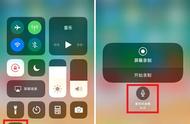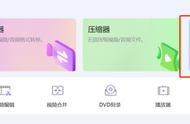在我们的日常生活中,录屏功能是比较常用的功能之一。对于手机和电脑的录屏方法教程,大家在网上可能找到很多。但在实际的操作中,很多小伙伴发现,自己录屏录出来的视频是没有声音的。录屏怎么录声音?用手机录屏怎么把声音录进去呢?今天小编给大家分享有关录屏怎么录声音的设置问题。

手机屏幕录制怎么才能有声音?很多小伙伴在使用手机录屏的时候,等视频录制完了后,才发现自己没有把声音录进去,那录屏怎么录声音呢?用手机录屏怎么把声音录进去?别担心,下面小编就详细地介绍手机录屏怎么录声音。
苹果(iPhone)手机:
步骤1:从手机屏幕的右上角向下拉,在下拉页面中,找到【屏幕录制】,长按【屏幕录制】的按钮,等待片刻进入到屏幕录制的设置界面。

步骤2:在屏幕录制的设置界面,点击下方的【麦克风】,开启【麦克风】功能。
(开启了【麦克风】功能,苹果手机录屏的时候就能够把屏幕外的声音给录进去了。)

注:如果开启了【麦克风】功能后,发现苹果手机录屏还是没有声音,可以尝试在预览的时候,打开下方的【视频音量】。
安卓手机:
安卓手机的原理大致相同,这里以小米10手机来作为演示。
步骤1:从小米手机屏幕的上方向下滑动,调出手机的控制页面,在控制页面中,找到并长按【屏幕录制】按钮,进入设置中心。